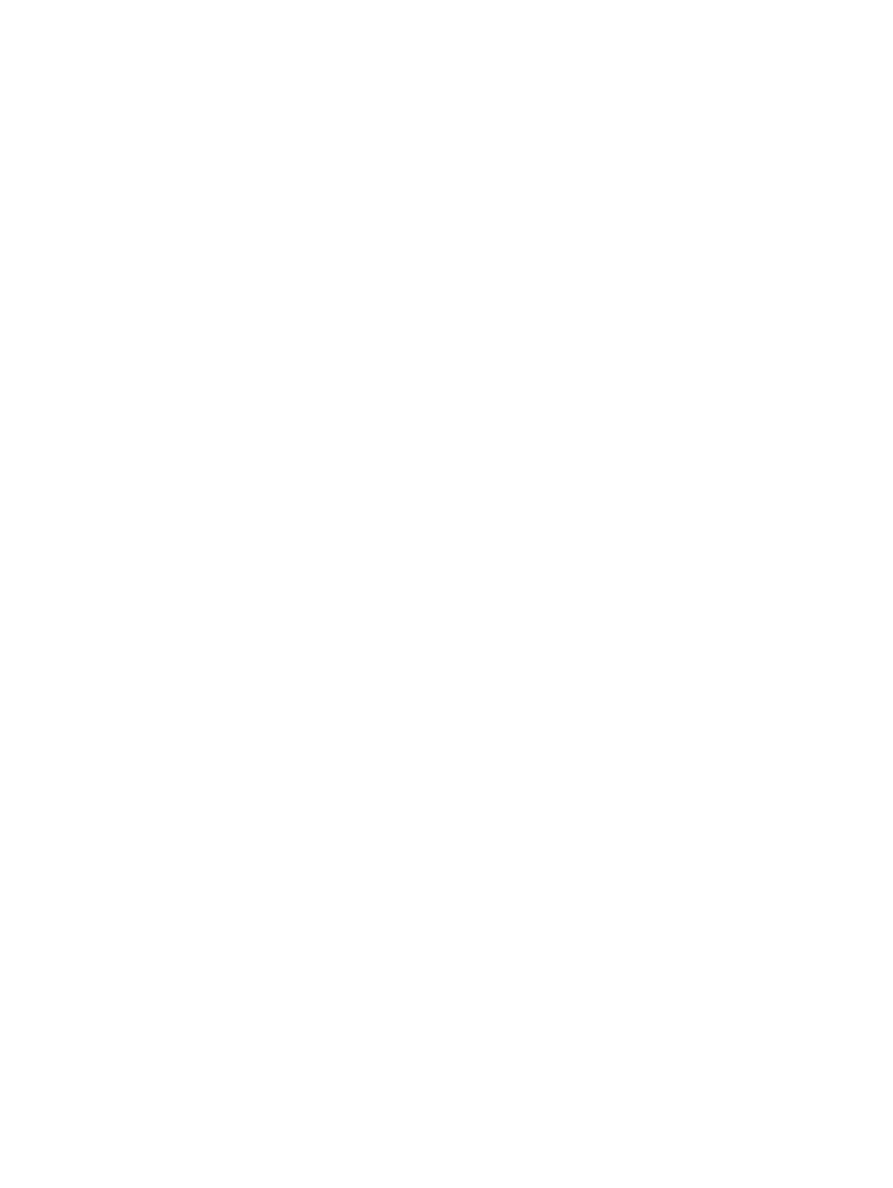
Problemen met fotoafdrukken oplossen
Zie ook
"Problemen met kleuren oplossen"
voor extra informatie over het oplossen
van problemen.
Controleer of u op de juiste zijde van het afdrukmateriaal afdrukt
•
Laad afdrukmateriaal, met de afdrukzijde naar boven, in de invoerlade en de handinvoer
aan de voorkant.
•
Laad afdrukmateriaal, met de afdrukzijde naar boven, in de handinvoer aan de achterkant.
Controleer de afdrukinstellingen
1
Open het printerstuurprogramma (zie
"Een document afdrukken"
).
2
Op het tabblad
Papier/Kwaliteit
(Windows) of het paneel
Papiertype/kwaliteit
(Macintosh) controleert u de volgende instellingen:
• Selecteer de gewenste soort fotopapier.
• Selecteer de optie voor de hoogste resolutie zoals
Best
(
Best
voor Macintosh)
of
Maximum dpi
in de keuzelijst voor de afdrukkwaliteit.
Kleuren zijn getint of verkeerd
Als de kleuren in de fotoafdrukken er getint of verkeerd uitzien, volg dan onderstaande
stappen:
1
Kalibreer de kleur (zie
"Kleur kalibreren"
). Er moet een fotopatroon worden
geïnstalleerd voor kleurkalibratie.
2
Druk de foto opnieuw af.
3
Als de kleuren nog steeds getint of onjuist zijn, probeert u het volgende en controleert
u de kleureninstellingen:
•
Windows
: Open het printerstuurprogramma (zie
"Een document afdrukken"
)
en klik op het tabblad
Kleur
.
•
Mac OS 9.1.x en 9.2.x:
Klik achtereenvolgens op
Archief
en
. Open het
paneel
Kleur
.
•
Mac OS X (10.1 en hoger):
Klik achtereenvolgens op
Archief
en
. Open het
paneel
Papiertype/kwaliteit
en controleer de kleuropties.
4
Stel de schuifregelaars voor de kleurschakering bij:
Als de kleuren te geel zijn, verplaatst u de schuifregelaar voor de kleurschakering
naar
Koeler
.
Als de kleuren te blauw zijn, verplaatst u de schuifregelaar voor de kleurschakering
naar
Warmer
.
5
Druk de foto opnieuw af.
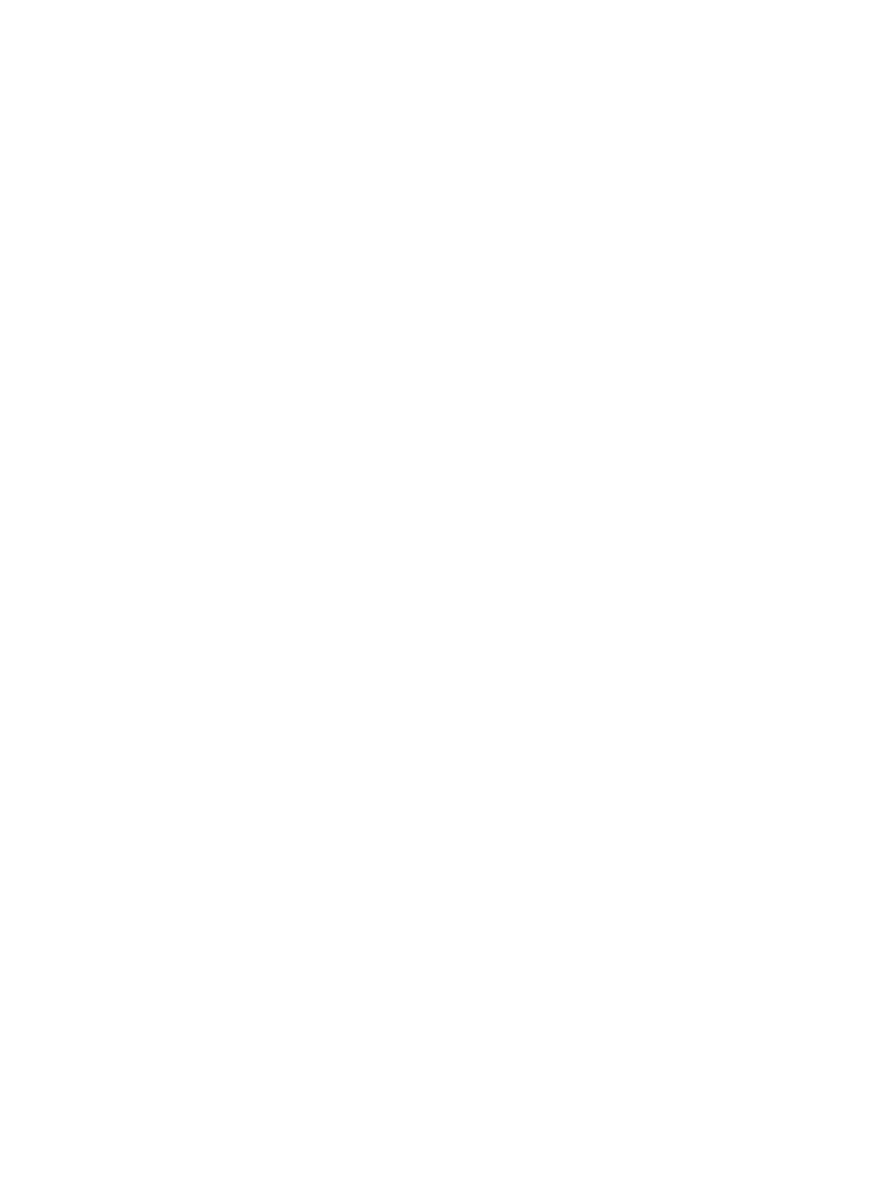
6-26
NLWW